Интерактивное меню
Данный блок позволяет создать интерактивное голосовое меню. Из меню можно построить несколько веток развития сценария в зависимости от ответа клиента.
Содержание
Настройки вывода сообщения системы
- Используйте порт Не успешно для соединения с другими блоками.
- Дважды нажмите блок Интерактивное меню.
- В разделе Настройки вывода выберите, каким образом будет формироваться сообщение системы: можно синтезировать речь или загрузить аудиозапись с записанным голосом.
- Если вы выбрали опцию Синтез голоса, настройте следующие параметры:
Язык синтеза - Выберите язык для синтеза текста в речь.
Голос - Выберите один из искусственных голосов, который будет произносить текст.
Текст - Введите текст, который вы хотите проигрывать клиентам. Возможно использование SSML тегов.
Количество повторов - При необходимости определите, сколько раз должен проигрываться текст (1-3).
Текст для повтора - Введите текст для повтора, если вы хотите, чтобы он отличался от исходного.
Для отдельных tts-провайдеров к выбору также доступны расширенные настройки синтеза:
Высота голоса - Настройте высоту тона синтезированного голоса (Google). Доступные опции: очень низкий, низкий, средний, высокий, очень высокий, по умолчанию.
Громкость речи - Настройте уровень громкости речи (Google). Доступные опции: без звука, очень тихо, тихо, средняя громкость, громко, очень громко, по умолчанию.
Темп речи - Настройте скорость произнесения синтезированной речи (Google, Yandex). Доступные опции: очень медленный, медленный, средний, быстрый, очень быстрый, по умолчанию.
Эмоции - Придайте синтезированному голосу эмоциональную окраску (для отдельных голосов Yandex). Доступные опции: нейтральный, радостный, раздраженный.
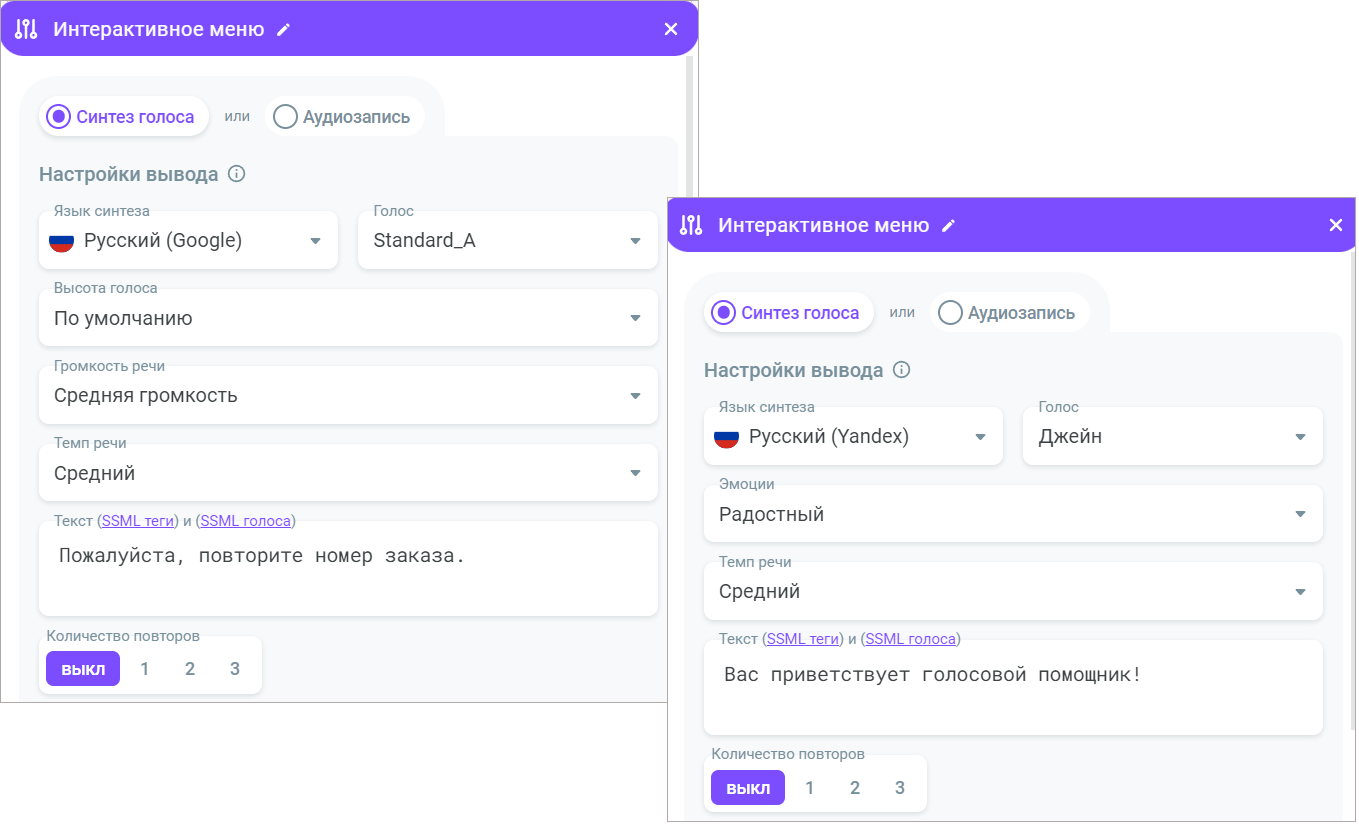
- Если вы выбрали опцию Аудиозапись, выберите запись из библиотеки или загрузите аудиофайл с компьютера. При необходимости выберите количество повторов (1-3) и альтернативную аудиозапись.
- Нажмите Сохранить.
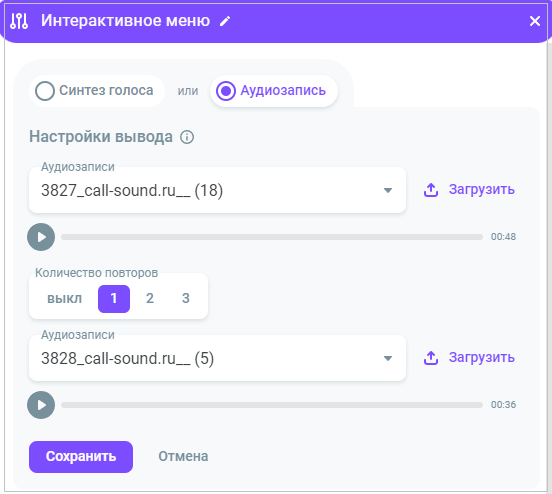
Настройки ввода сообщения клиента
- В разделе Настройки ввода выберите тип ввода ответа клиента: нажатие клавиш (DTMF) или голос (ASR). Возможно настроить оба варианта ответа одновременно.
- Включите переключатель Фоновый шум, чтобы установить фоновые звуки для заполнения пауз между фразами робота. Выберите аудиозапись из раскрывающегося списка или загрузите файл с вашего компьютера.
- Если вы выбрали опцию Голос, настройте следующее:
Выберите Язык распознавания, на котором ожидается ответ клиента.
Настройте момент начала распознавания:
С конца - Распознавание голоса начинается сразу после окончания воспроизведения синтеза или аудиозаписи.
Смещение с начала - Распознавание начинается через N секунд после начала воспроизведения синтеза или аудиозаписи (от 1 до 20 секунд). Опция подразумевает возможность перебить синтез или аудиозапись.
Смещение с конца - Распознавание начинается за N секунд до окончания воспроизведения синтеза или аудиозаписи (от 1 до 20 секунд). Опция подразумевает возможность перебить синтез или аудиозапись.
Включите настройку Продолжить воспроизведение текста, чтобы продолжить проигрывание основного текста, если во время перебивания клиентом записи распознавание его речи было неуспешным.
Ответы клиентов записываются в виде текста в переменную {{CALL.IVR_RESULT_X}}, где вместо Х подставляется цифра от 1 до 4 (по количеству возможных повторов блока). Переменные обнуляются при входе в каждый новый блок Интерактивное меню, поэтому чтобы сохранить ответ (если есть необходимость), переменную нужно перенести и сохранить в новую переменную в блоке Изменение данных.
- Если вы выбрали тип ввода Клавиатура, настройте следующее:
Выберите тип DTMF-сигналов.
Задайте максимальное время между нажатием клавиш.
- Нажмите Сохранить.
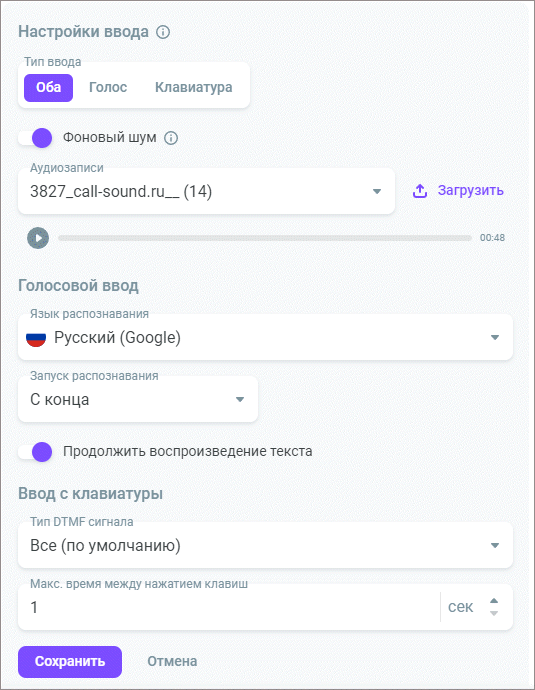
Настройки предполагаемых ответов клиента
В разделе Ответы настройте возможные ответы со стороны клиента. Вы можете добавить до 20 портов с предполагаемыми ответами, на основе которых можно настроить дополнительные ветви развития сценария. Система будет искать совпадение по результату последовательно по портам (от 1 до 20), что позволяет управлять приоритетом ответов.
Пример: Система дозванивается до клиента и проигрывает аудиозапись с предложением сменить тарифный план абоненту сотовой сети. Система сравнивает полученный ответ от клиента с предполагаемым ответом в порту 1. В случае отсутствия совпадений ответ клиента сравнивается с ответом в порту 2 и так далее, до нахождения совпадений. При обнаружении совпадений сценарий развивается согласно дальнейшим настройкам, и звонок переходит в следующий блок в зависимости от полученного ответа.
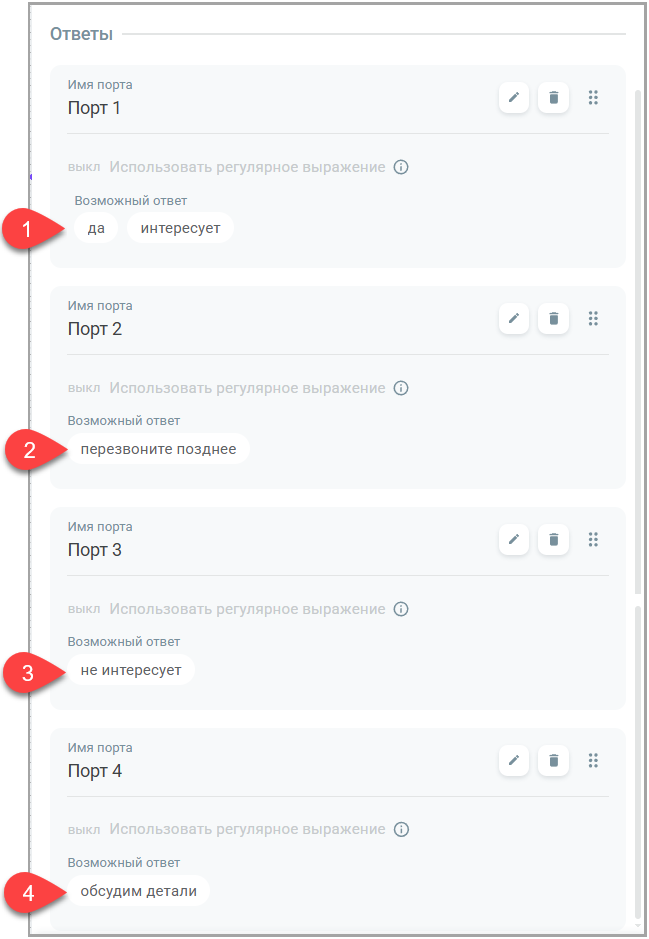
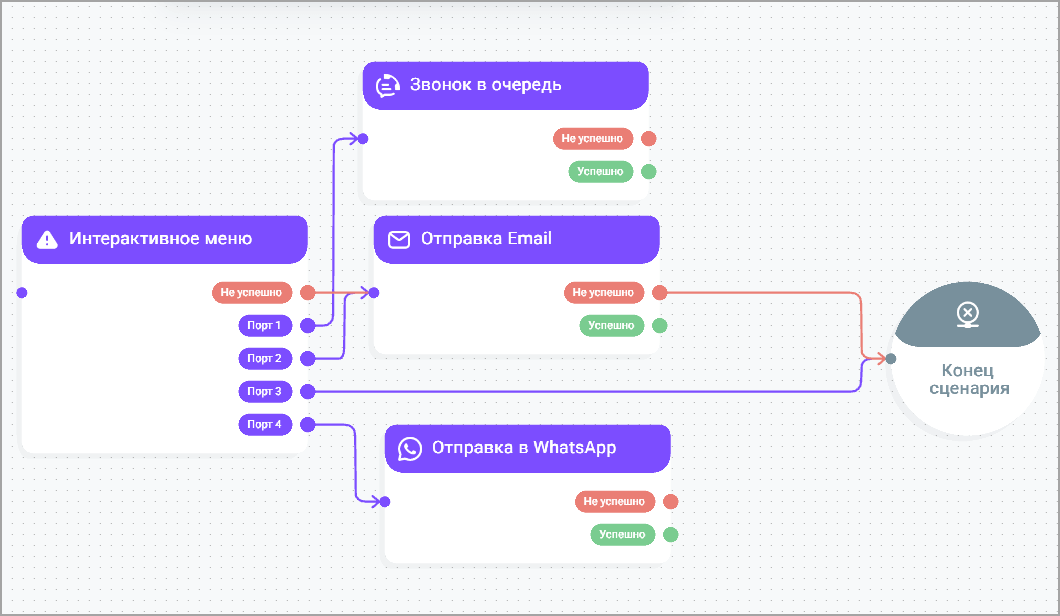
Чтобы добавить предполагаемые ответы, выполните следующее:
- Нажмите + Добавить ответ.
- Введите Имя порта.
- В поле Клавиши выберите клавишу для ввода предполагаемого ответа с клавиатуры. Данное поле доступно при выборе типа ввода Клавиатура или Оба.
Если вам нужно найти не одну, а сочетание цифр в ответе клиента, используйте регулярное выражение (подробнее см. ниже).
- В поле Возможный ответ введите вариант голосового ответа клиента. Данное поле доступно при выборе типа ввода Голос или Оба.
Если вам необходимо добавить сразу несколько вариантов ответа в один порт, используйте клавишу Enter или разделитель (|).

- Включите настройку Использовать регулярное выражение, чтобы система использовала регулярные выражения для поиска нужной информации в ответах клиентов.
Регулярные выражения - это специальные шаблоны, которые позволяют находить и обрабатывать текстовые фрагменты. Например, с их помощью можно искать определенные слова, цифры или даже целые фразы в тексте ответа клиентов. Это значит, что при включении настройки вы сможете задать определенные правила, по которым система будет искать текст.
При добавлении регулярного выражения необходимо использовать формат: /pattern/flags. Где:
pattern- это сам шаблон, который вы хотите использовать для поиска. Например, если вы хотите найти слова, содержащиепривет, ваш шаблон будет выглядеть как/привет/.flags- это дополнительные параметры, которые могут изменить поведение поиска. Например, флагiделает поиск нечувствительным к регистру (то есть при вводе регулярного выражения/привет/iсловаПриветиприветбудут считаться одинаковыми).
Пример использования
Если вы хотите найти все ответы клиентов, которые содержат число
10, в регулярном выражении введите/10/.Если вы хотите найти все упоминания слова
котв ответах клиентов, ваше регулярное выражение может выглядеть так:/кот/i, где/кот/— это сам шаблон, аi— флаг, указывающий на нечувствительность к регистру. Система найдет все ответы, содержащиекот, например который, антрекот, скотч, подлокотник.Если вы хотите найти только конкретные слова в ответах клиента, например
хорошо|отлично|молодец, используйте следующий синтаксис:/(^|\\s)(хорошо|отлично|молодец)(\\s|$)/gi. Где(^|\\s)означает начало строки, а(\\s|$)означает конец строки или пробел. Система найдет ответы, которые содержат только отлельные словахорошо|отлично|молодец.



Возможно добавить только одно регулярное выражение. Если вы хотите использовать регулярное выражение, все ранее добавленные предполагаемые ответы будут удалены. Некорректное использование регулярных выражений может повлиять на работу сценария.
- Нажмите Сохранить.
